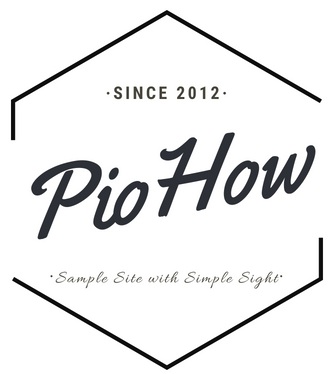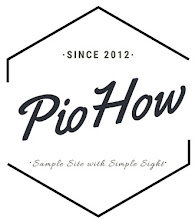sejauh ini ada 2 aplikasi Web / PC Desktop/mobile yang saya tahu bisa untuk mengatur komunikasi antar tim berkenaan dengan proyek yang di buat.
mengapa kali ini Piohow membahas ini, karena ternyata aplikasi messaging ini ternyata sangat dibutuhkan bagi pekerjaan kantoran atau teamwork. gunanya tak lain adalah
1. Slack

mengapa kali ini Piohow membahas ini, karena ternyata aplikasi messaging ini ternyata sangat dibutuhkan bagi pekerjaan kantoran atau teamwork. gunanya tak lain adalah
- untuk mempercepat komunikasi antar team jika berbeda tempat dalam 1 perusahaan atau di luar perusahaan,
- untuk mengawasi 1 proyek yang akan diselesaikan masalahnya atau sedang dikerjakan.
- untuk memanage tugas antar staff pegawai ketika seorang pegawai ternyata mengerjakan terlalu banyak tugas yang sebenarnya bisa dibagi ke karyawan lain.
- untuk berbagi file antar team.
- untuk mengatur jadwal tim.
- terintegrasi dengan layanan lain (google drive, evernote, one drive,dll)
1. Slack
Aplikasi ini tersedia bentuk Mobile(Apk), Web ataupun PC Desktop.
Aplikasi ini dalam penggunaannya yang gratis akan jauh berbeda dengan yang berbayar, Kelebihan dari yang berbayar selain data penyimpanan yang diberikan besar , Slack juga memberikan history chat unlimited dari pertama kali terbuat.Setiap anda membutuhkan untuk membuat tugas anda harus mencari integrasinya terlebih dahulu seperti milik Trello, Jira, Asana,dsb. Ini menurut saya lumayan rumit ya, karena pelanggan diharuskan memilih sendiri, bagi mereka yang sudah sering menggunakan aplikasi tugas yang disediakan slack, itu tidak masalah namun bagi orang yang awam atau belum sama sekali mengenal aplikasi tugas seperti trello, dll. itu akan menyulitkan.
Aplikasi ini dalam penggunaannya yang gratis akan jauh berbeda dengan yang berbayar, Kelebihan dari yang berbayar selain data penyimpanan yang diberikan besar , Slack juga memberikan history chat unlimited dari pertama kali terbuat.Setiap anda membutuhkan untuk membuat tugas anda harus mencari integrasinya terlebih dahulu seperti milik Trello, Jira, Asana,dsb. Ini menurut saya lumayan rumit ya, karena pelanggan diharuskan memilih sendiri, bagi mereka yang sudah sering menggunakan aplikasi tugas yang disediakan slack, itu tidak masalah namun bagi orang yang awam atau belum sama sekali mengenal aplikasi tugas seperti trello, dll. itu akan menyulitkan.
fitur chat:
Seperti pada gambar: mention, format ketikkan,emoji.
Membuat Text Code
fitur integrasi yang mendukung :
Google Drive, Dropbox, Box, Evernote, OneDrive.
Notes App
Files App
Membuat Text Code
fitur integrasi yang mendukung :
Google Drive, Dropbox, Box, Evernote, OneDrive.
Notes App
Files App
2. Glip by Ring Central

Fitur integrasi yang mendukung :
Calendar App
Tasks App
Links App
Notes App
Files App
Integrations: Google Drive, Dropbox, Box, Evernote, OneDrive.
Salesforce
Aplikasi ini tersedia bentuk Mobile(Apk), Web ataupun PC Desktop.
Tapi untuk fitur desktop
Memberikan history chat unlimited tanpa harus membayar sepeserpun alias gratis.
Tapi untuk fitur desktop
Memberikan history chat unlimited tanpa harus membayar sepeserpun alias gratis.
Fitur chat:
- mention, format ketikkan,emoji.
- Membuat Text Code
- Fitur Attach File dari Penyimpanan Online[Google Drive, DropBox,dll] maupun Komputer anda sendiri.
- Video Call
- Phone Call
Fitur integrasi yang mendukung :
Calendar App
Tasks App
Links App
Notes App
Files App
Integrations: Google Drive, Dropbox, Box, Evernote, OneDrive.
Salesforce